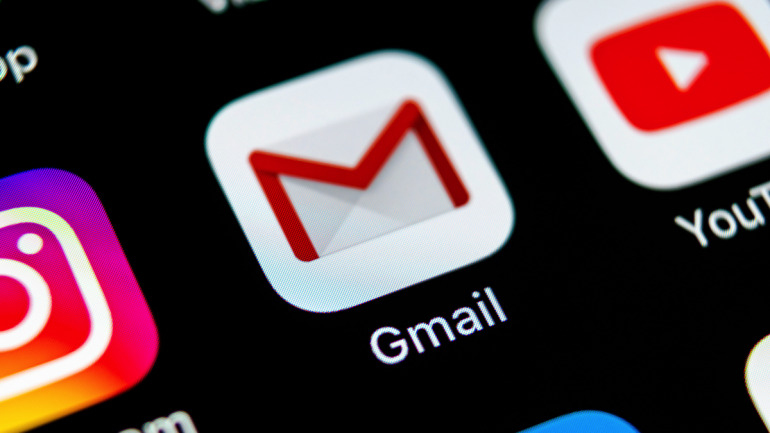
BigTunaOnline / Shutterstock.com
Gmailはアドレスを複数使い分けると、スマートにメールを整理できます。その方法をわかりやすく説明します。
目次
Gmail、例えばどのように使い分ける?

Gmailアドレスは仕事用、プライベート用、メルマガの登録用など分けて使うと、仕事上やプライベートでの大事な連絡が埋もれず、不毛なメール探しをなくして時短につながります。
Gmailアドレスを追加する方法は主に2種類!
Gmailアドレスを使い分けるには、新たにアドレスを追加しなければいけません。追加する方法は主に2種類あるのでご紹介します。
方法1.Googleアカウントを作り複数アカウントを切り替え
まずは、Gmaiアカウントの追加と、賢く切り替える方法を、iPhone、Androidスマホ、PCブラウザを使ってご紹介します。
複数作成したGmailアドレスを切り替える方法【iPhone編】
最初は iPhone SE(第3世代・iOS 15.6)でご説明。
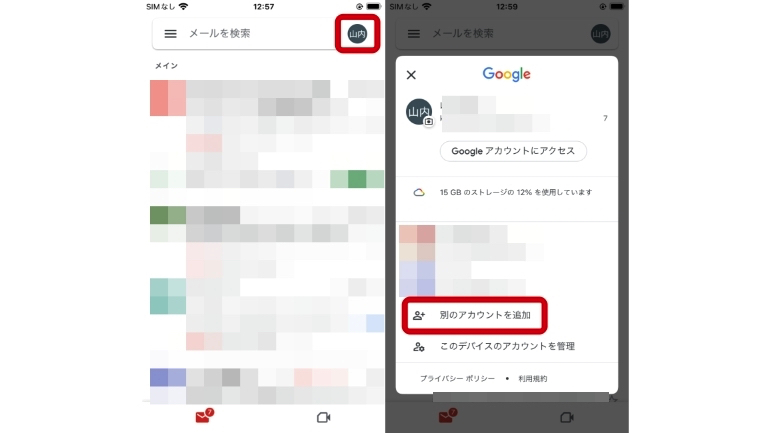
1.Gmailアプリを開き、右上にあるアイコンをタップ。〝別のアカウントを追加〟を選びます。
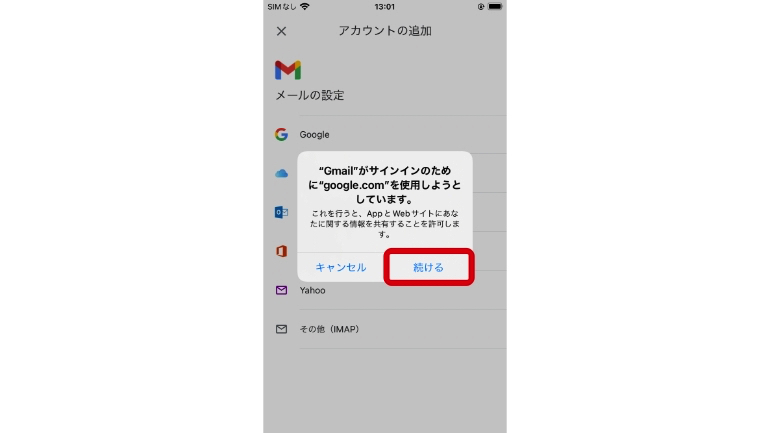
2.メールの設定内にある〝Google〟を選択。〝続ける〟をタップします。
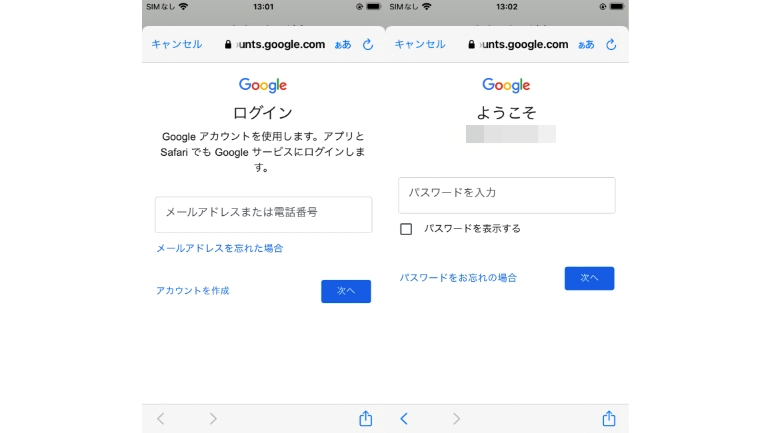
3.メールアドレスまたは電話番号を入力。次の画面では、パスワードを入力するとログイン完了です。
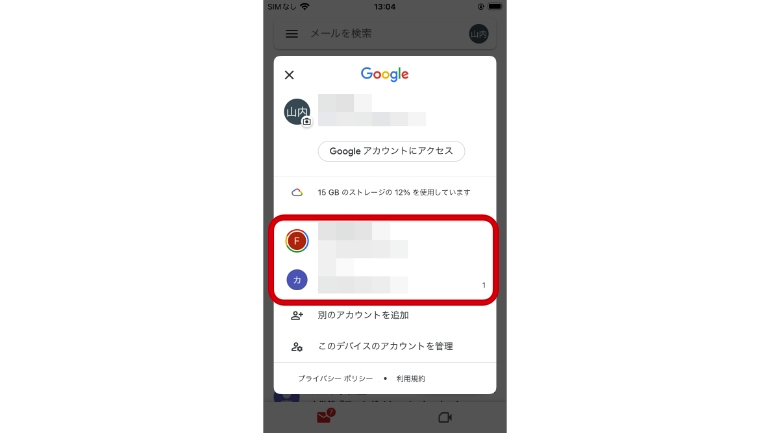
4.一度Gmailのホーム画面に戻り、右上のアイコンをタップ。複数のアカウントでログインしていることが確認できるので、切り替えたいアカウントがあればこちらで選択できます。
複数作成したGmailアドレスを切り替える方法【Androidスマホ編】
続いて、Android 12を搭載した「Google Pixel 5」でご説明します。
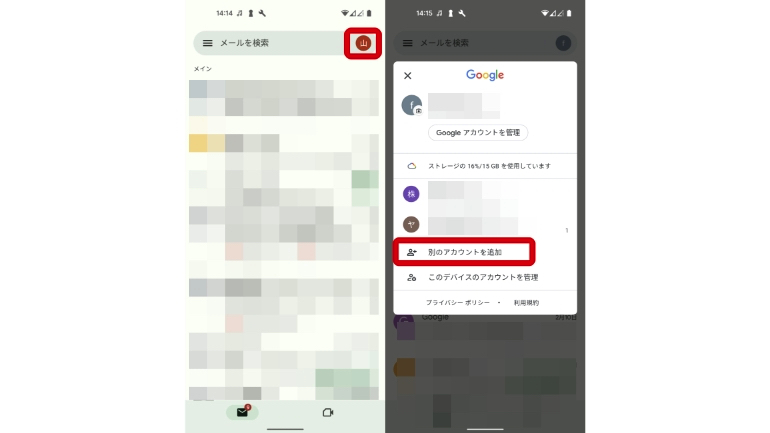
1.まずGmailアプリを開き、右上にあるアイコンをタップ。〝別のアカウントを追加〟を選びます。
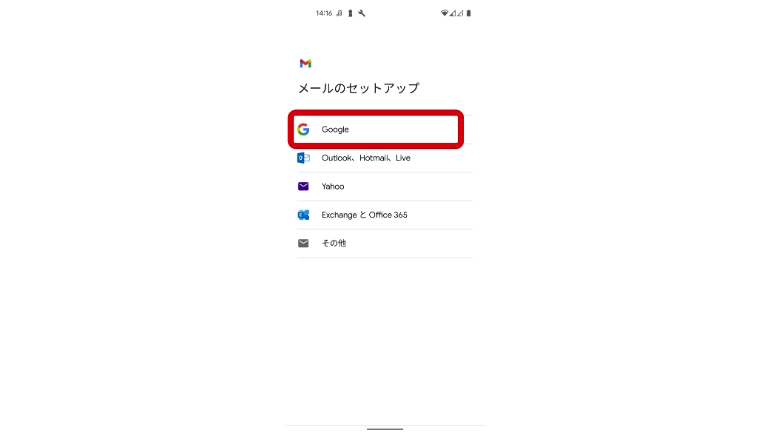
2.メールのセットアップ内にある〝Google〟を選択。
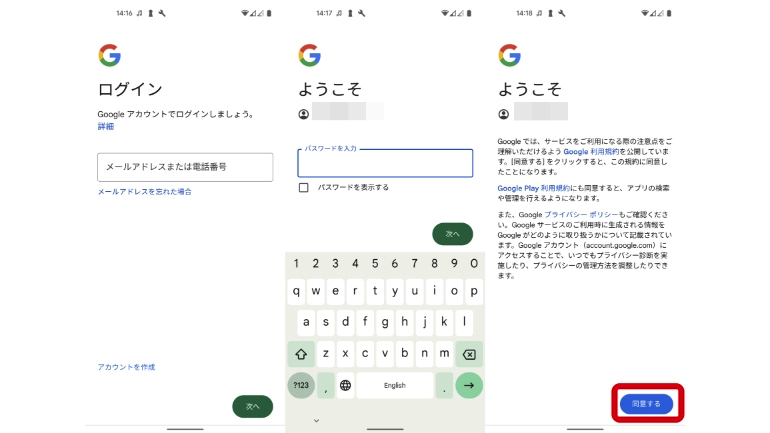
3.メールアドレスまたは電話番号を入力。次の画面でパスワードを入力。最後に〝同意する〟を選ぶとログイン完了です。
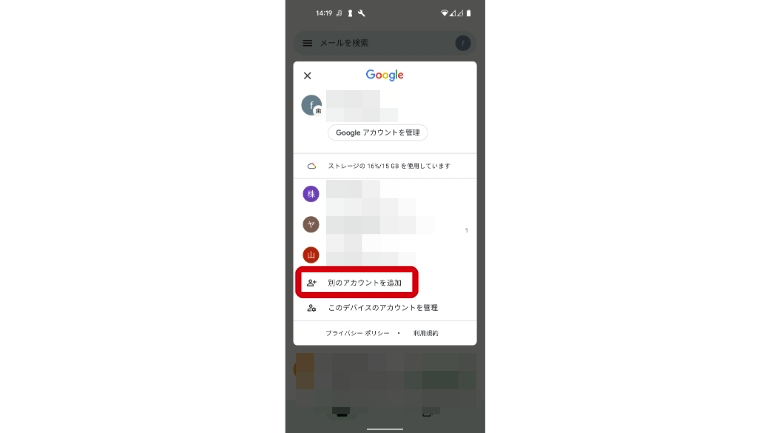
4.一度Gmailのホーム画面に戻り右上のアイコンをタップすると、複数のアカウントでログインしていることが確認できます。切り替えたいアカウントがあればこちらで選択しましょう。
複数作成したGmailアドレスを切り替える方法【PCブラウザ編】
最後に、PCブラウザでの切り替え方法を、Windows 10版Chromeブラウザで説明します。
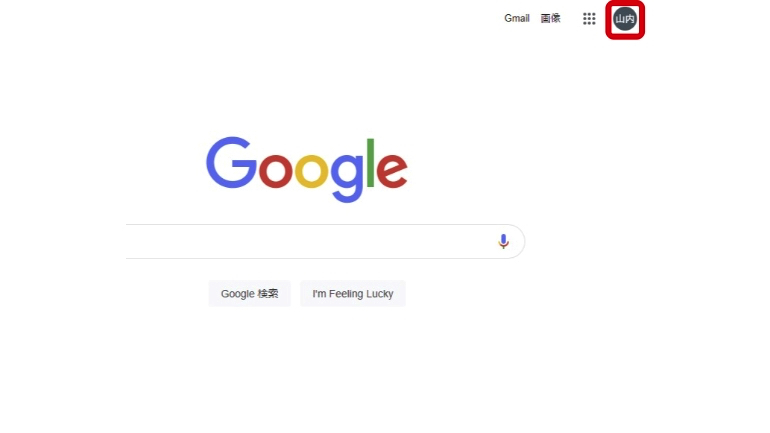
1.Googleのホーム画面右上にあるアイコンをクリック。〝別のアカウントを追加〟を選びます。
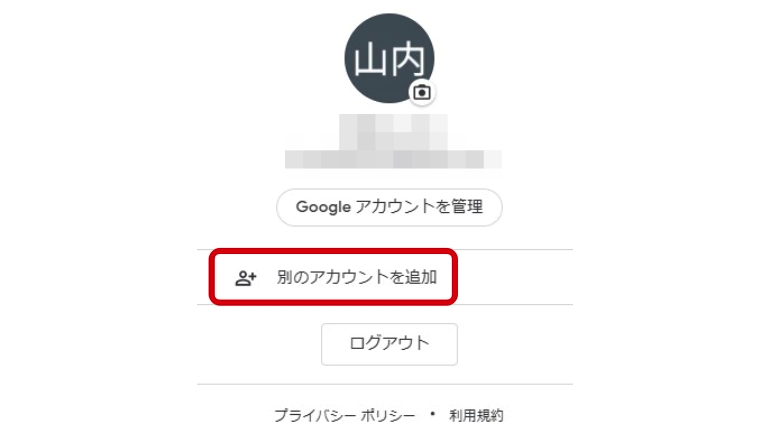
3.メールアドレスまたは電話番号を入力します。
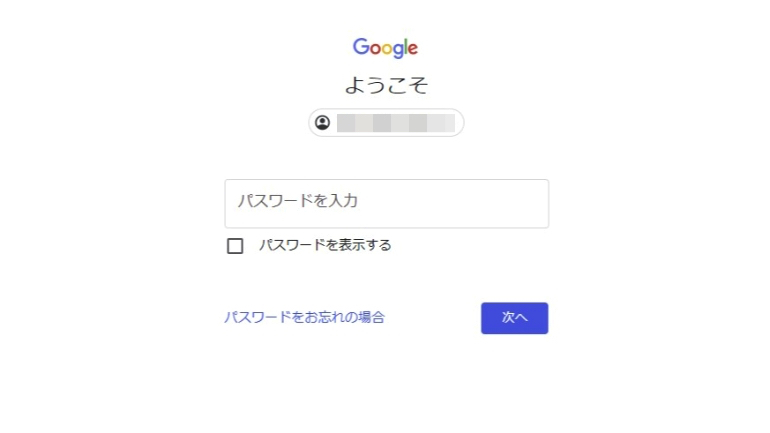
4.パスワードを入力し、〝次へ〟をクリックするとログインが完了します。
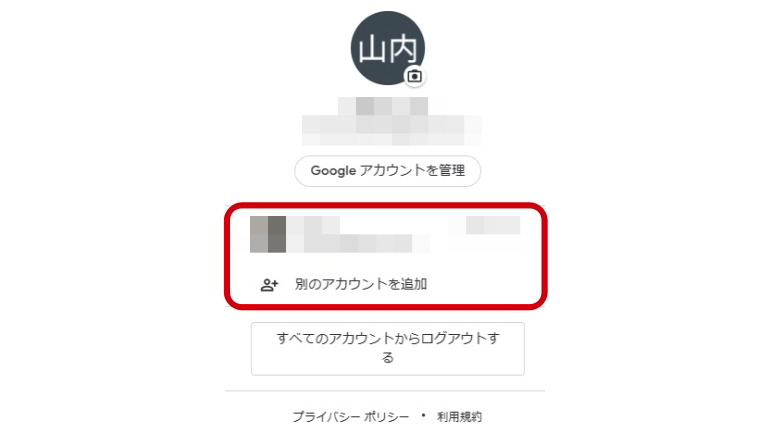
5.Googleのホーム画面に戻り、右上のアイコンをクリック。複数アカウントの中から使用したいアカウントに切り替えます。
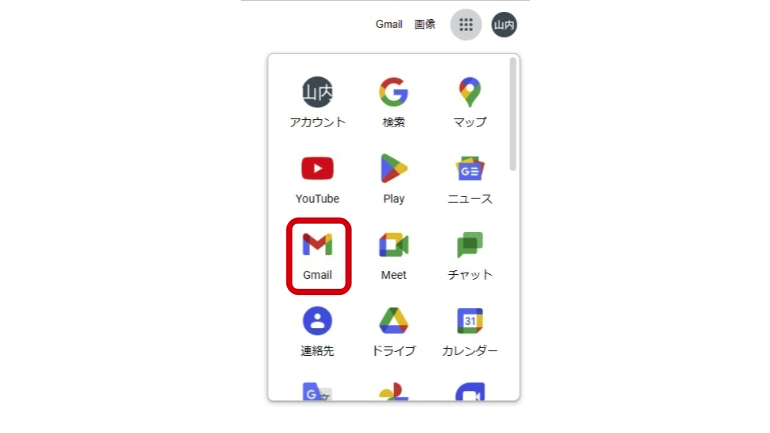
6.右上のメニューをクリックし、メニュー内にあるGmailを選ぶと、Gmail画面に切り替わります。
方法2.Gmailのエイリアス機能を使う
続いて、Gmailのエイリアス機能を使う方法をご紹介します。エイリアス機能とは、1つのGmailアカウントに別名を加えて違うGmailアドレスを作ることです。
エイリアス機能でのアドレス作成は、PCブラウザで行いましょう。
PCブラウザのエイリアス機能でアドレスを複数作成する方法
Windows 10版Chromeブラウザで説明します。
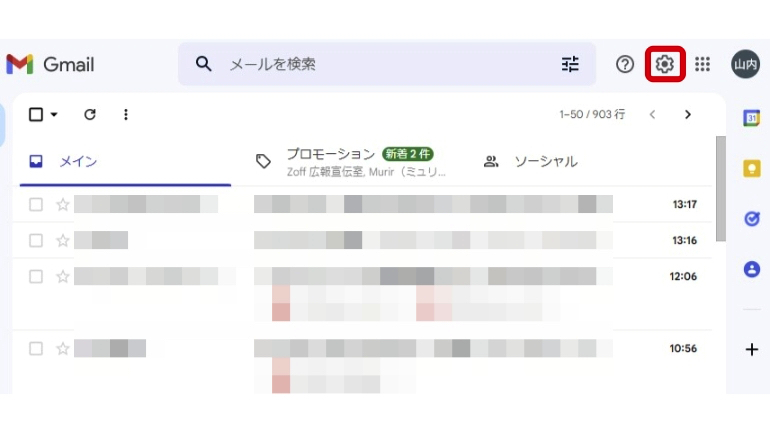
1.Gmailの画面を開き、右上にある設定アイコンをクリック。
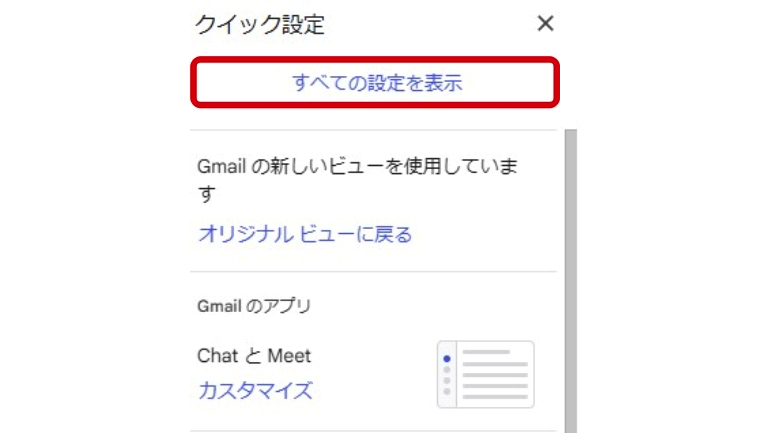
2.〝すべての設定を表示〟を選択します。
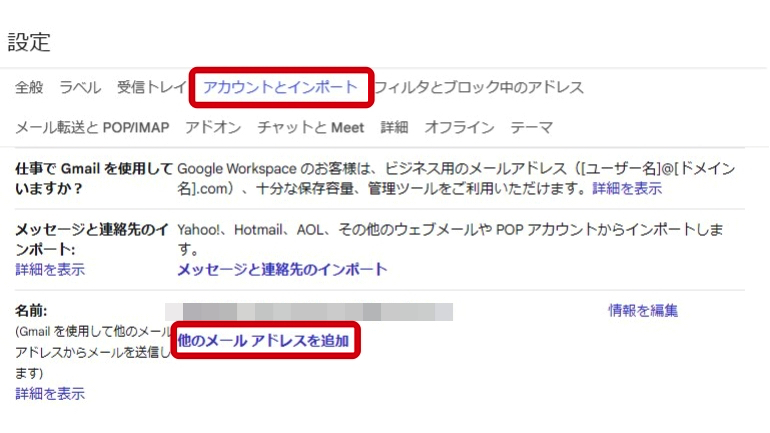
3.〝アカウントとインポート〟のタブをクリック。〝他のメールアドレスを追加〟を選択します。
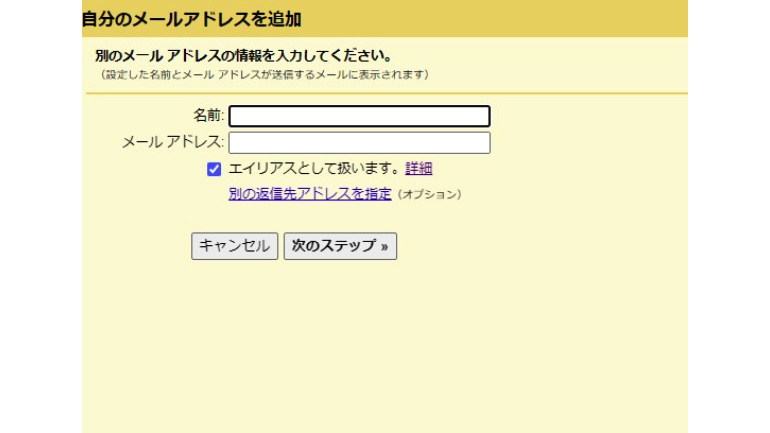
4.〝エイリアスとして扱います〟にチェックを入れ、名前とメールアドレスを入力。(元となるアカウント名+好きなワード@gmail.comの形になります)〝次のステップ〟をクリックします。
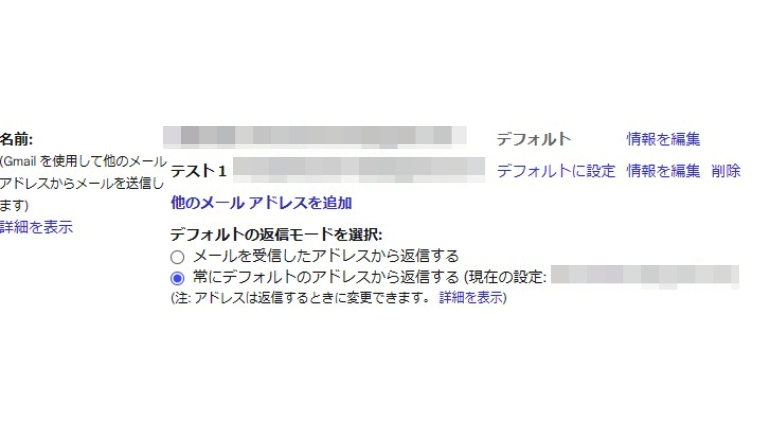
5.エイリアス機能で新たなアドレスが追加されています。
※データは2022年9月下旬時点での編集部調べ。
※情報は万全を期していますが、その内容の完全性・正確性を保証するものではありません。
※製品のご利用はあくまで自己責任にてお願いします。
文/山田ナナ















 DIME MAGAZINE
DIME MAGAZINE













